1、首先我们看下我的的文件库
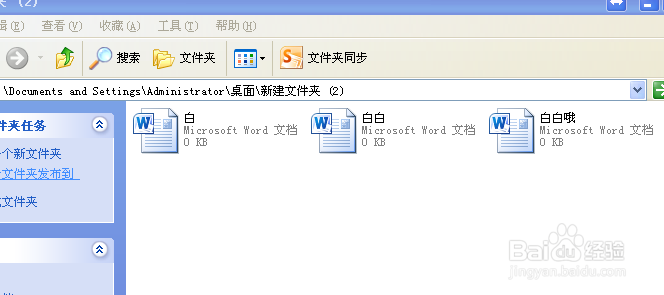
2、下面我们打开我们的数据表格

3、我们可以发下,文件库的文件名和数据表的文件名是一致的,我们现在要把文件库的文件名称改为,名字加数据表后边的数据,我们在C1输入公式="ren "&A1&".DOCX "&A1&B1&".DOCX"在这里需要注意。REN后边有个空格,第一个DOCX后边也有个空格,如果缺少了,就不能用了,
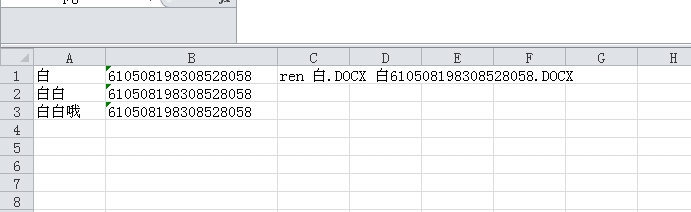
4、下面我们下拉公式

5、下边我们现在文件库里边新建一个记事本文件
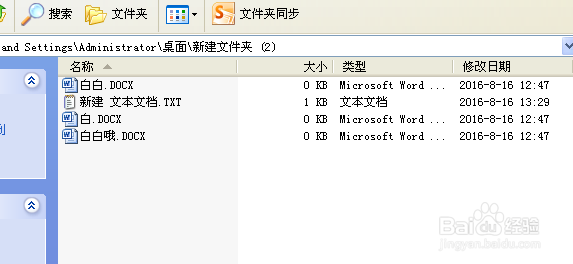
6、打开记事本,在复制工作表中的公式到,记事本中
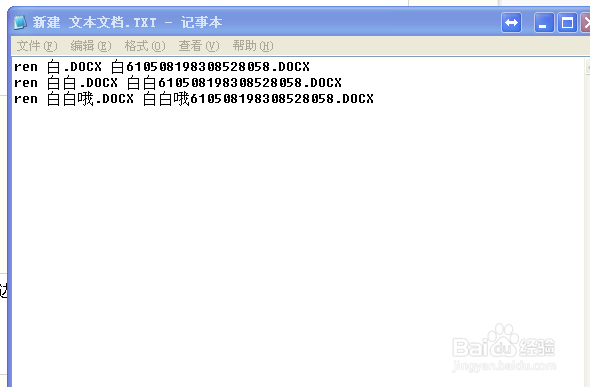
7、点击保存,在右键单击俣挫呲蹀找到重命名,将记事本文件后缀名TXT,改为BAT,回车,这是会有个安全提示,如图,这里我们点击是即可。
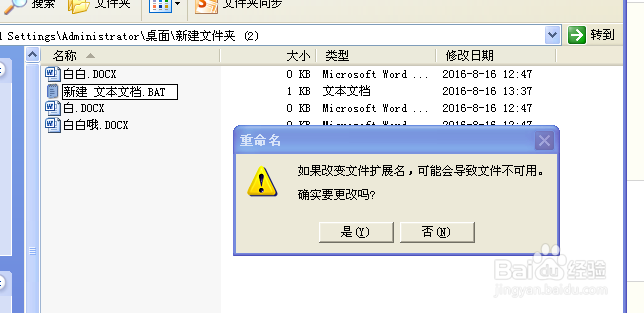
8、下面我们双击,这个批处理文件,我们会发现文件库的文件名称已经改变为我们想要的效果可,是不是很方便呢

